使用lnkscape制作图案沿着路径的效果的方法技巧
Inkscape绘制矢量图形很简单,下面我们就来看看一个简单的例子,详细如下文所述。
1、打开Inkscape,这是它的主界面。我将以图案环绕圆环作为例子。
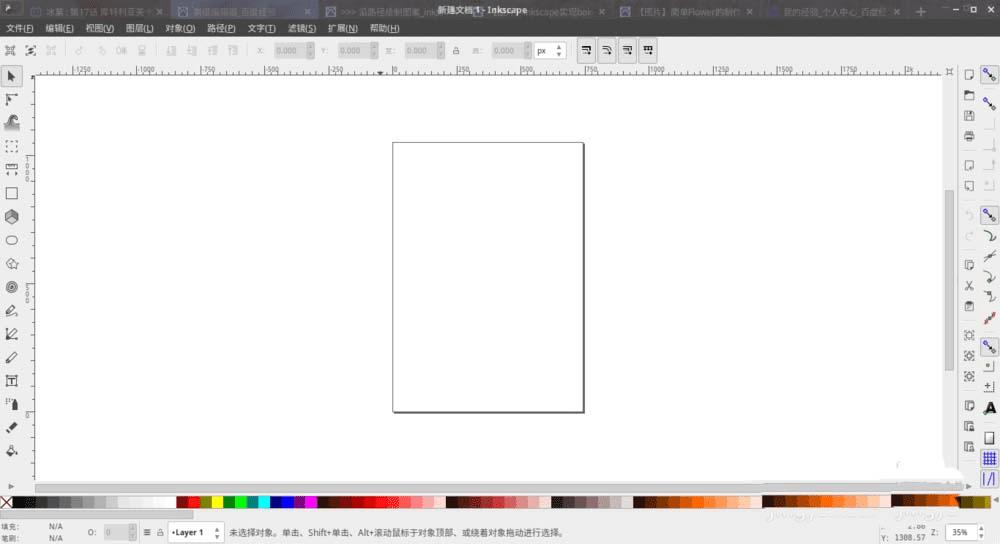
2、利用“创建圆、椭圆或圆环”绘制一个无填充、轮廓为黑色的圆。右键下方色块有相应的颜色设置。
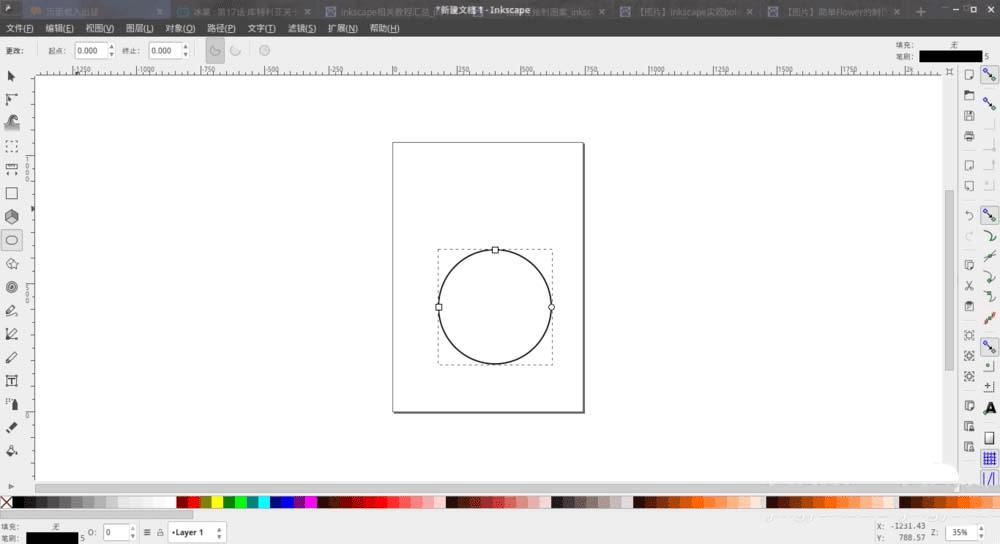
3、利用“创建圆、椭圆或圆环”绘制填充颜色为黄色,无轮廓的圆。
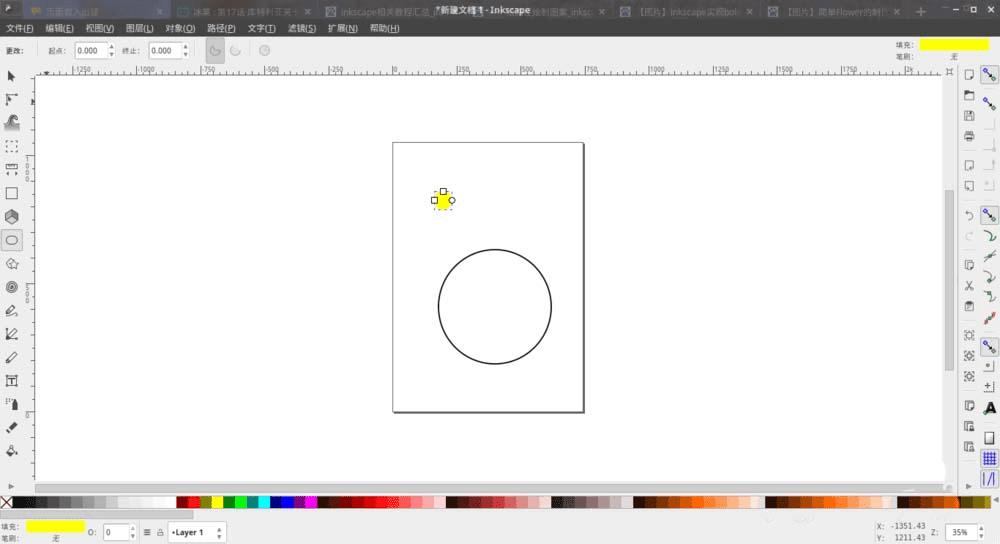
4、同时选定这两个对象。同时选定方法为:先利用左边工具栏中的“选择并变换”工具选定其中之一,再按住shift键选定另一个。
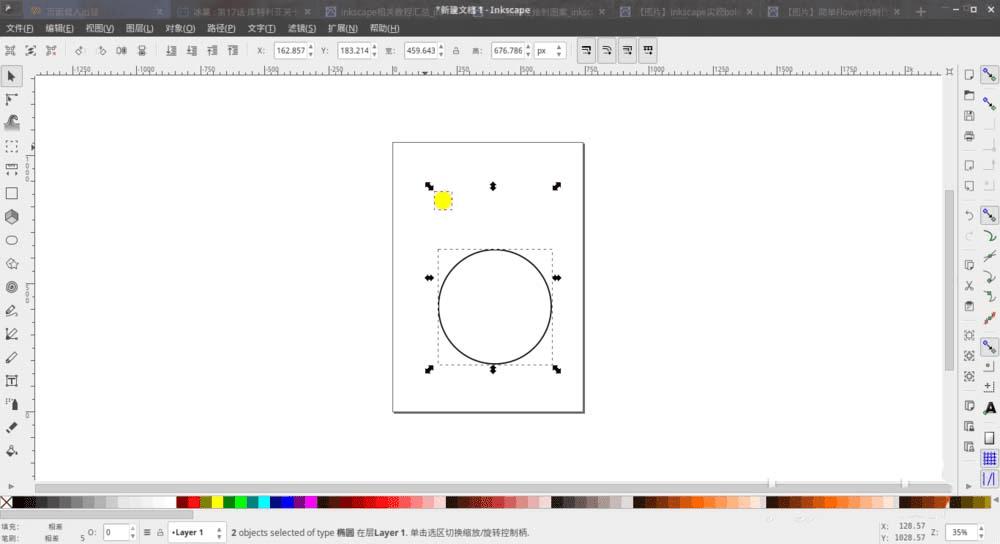
5、打开“路径”菜单,点击“对象转化成路径”。
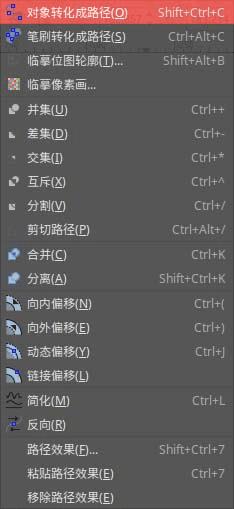
6、在这两个对象同时选定的情况下,打开“扩展”菜单,打开“从路径生成”子菜单,点击“图案沿着路径”。
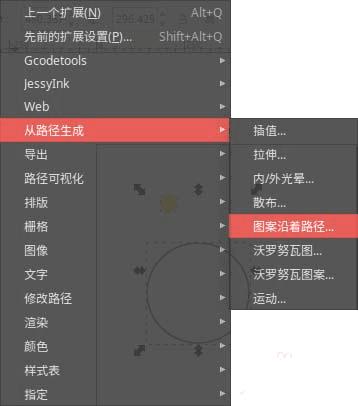
7、在弹出的窗口中设置好相应参数。
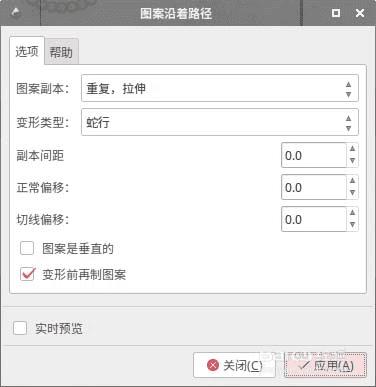
8、这是最终效果。
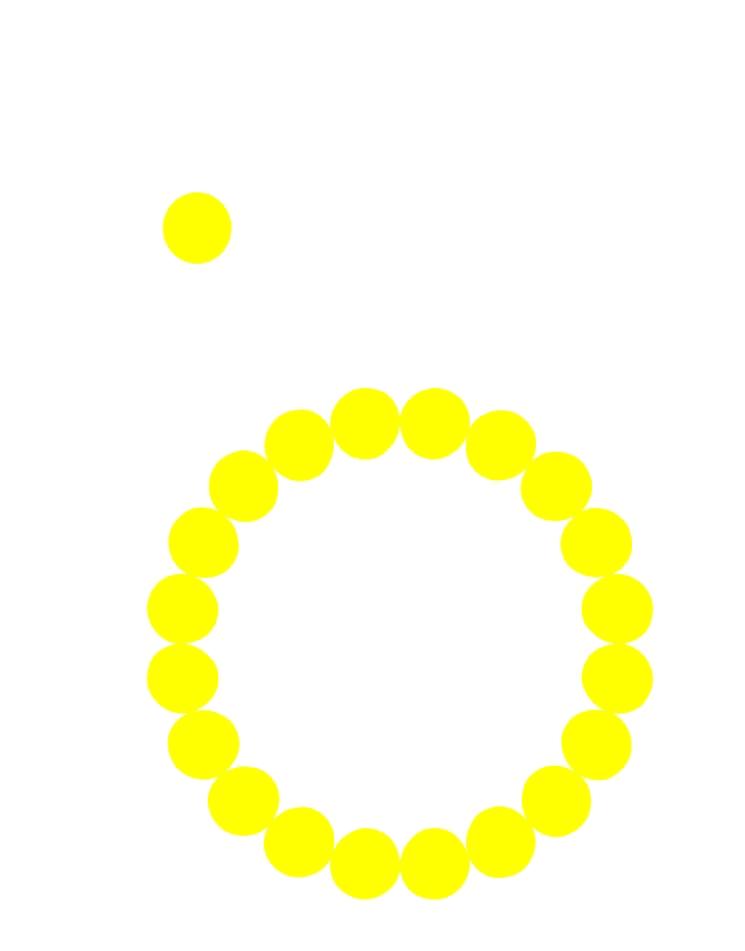
以上就是Inkscape的使用方法,很简单,制作图形也简单,请继续关注路饭。
本文地址:http://www.45fan.com/dnjc/93373.html
